Jautājums
Problēma: kā novērst pakalpojuma Svchost.exe resursdatoru: lokālā sistēma (tīkls ir ierobežots)?
Es atklāju, ka Service Host: Local System (Network Restricted) process (Svchost.exe) izmanto līdz pat 90% no mana datora centrālā procesora. Kā es varu samazināt diska izmantošanu?
Atrisināta atbilde
Pakalpojuma resursdators: ierobežots vietējās sistēmas tīkls ir process, kas ietver daudzus Windows pakalpojumus un apakšpakalpojumus, piemēram, Windows automātisko atjaunināšanu.[1] Šī iemesla dēļ tas var ļoti apēst datora centrālo procesoru, operatīvo atmiņu un citus resursus. Tomēr, ja disks tiek izmantots līdz 90%, tas nav normāli, un to nevajadzētu ignorēt, jo tas var sabojāt ierīci.
Pakalpojuma resursdators: vietējā sistēmas tīkla ierobežota kļūda galvenokārt rodas operētājsistēmās Windows 8 un 10. Lietotāji sūdzas, ka redz vairākus svchost.exe[2] procesiem, kas patērē lielu datora jaudu. Šī iemesla dēļ ierīce kļuva gausa, dažas programmas avarē vai nereaģē.
Problēma var būt saistīta ar dažām nepareizi funkcionējošām programmām vai pakalpojumiem vai bojātiem sistēmas failiem. Tomēr dažos gadījumos svchost.exe procesu var ietekmēt vai izveidot ļaunprātīga programmatūra. Ļaunprātīgu programmu izstrādātāji bieži izmanto likumīgu failu nosaukumus, lai apietu Windows drošību un klusi veiktu ļaunprātīgas darbības fonā.
Tāpēc viens no veidiem, kā novērst pakalpojuma resursdatora: vietējās sistēmas (ierobežots tīkls) kļūdu sistēmā Windows, ir skenēt sistēmu ar cienījamu ļaunprātīgas programmatūras novēršanas programmatūru, piemēram, ReimageMac veļas mašīna X9 un pārbaudiet, vai jūsu ierīce nav inficēta.
Tomēr, ja jūsu datorā nav vīrusu, izmēģiniet citas metodes, lai atbrīvotos no pakalpojuma Svchost.exe resursdatora LocalSystemNetworkRestricted kļūdas. Šīs metodes ietver Superfetch pakalpojuma vai HP procesu atspējošanu, SFC un DISM skenēšanu, Windows atjaunināšanas problēmas, procesora plānošanas mainīšanu. Visas šīs iespējas ir izskaidrotas tālāk.
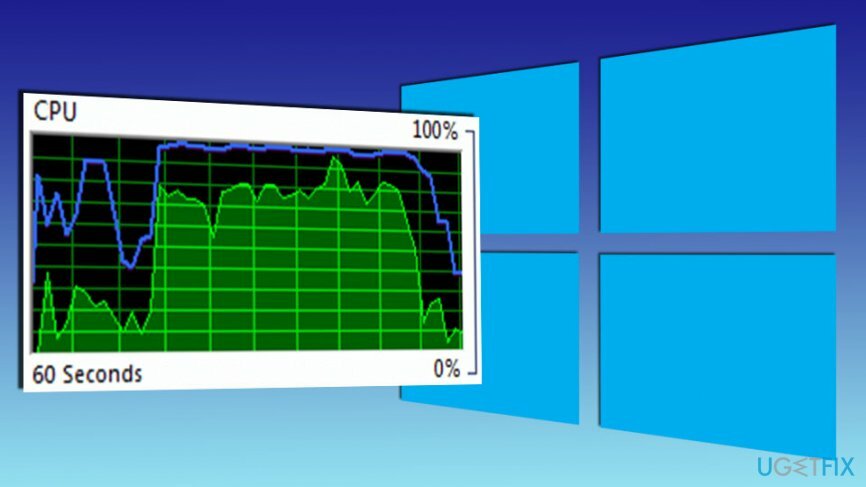
Pakalpojuma resursdatora labošanas metodes: vietējā sistēmas tīkla ierobežota kļūda operētājsistēmā Windows
Lai labotu bojātu sistēmu, jums ir jāiegādājas licencēta versija Reimage Reimage.
Pirmkārt, jāsāk ar sistēmas skenēšanu un jāmeklē datorā vīrusi. Tomēr, ja skenēšana nesniedz pozitīvus rezultātus, mēģiniet pārtraukt svchost.exe procesus, kas izmanto pārāk daudz CPU:
- Atvērt Uzdevumu pārvaldnieks.
- Atvērt Procesi cilnes klikšķis Rādīt procesus no visiem lietotājiem opciju.
- Ar peles labo pogu noklikšķiniet uz procesiem, kas izmanto daudz CPU, un izvēlieties Dodieties uz pakalpojumu(-iem).
- Pārbaudiet izceltos pakalpojumus un apturiet traucējošos, ar peles labo pogu noklikšķinot uz tiem un izvēloties Apturēt pakalpojumu opciju.
Tomēr, ja šie procesi atgriezās pēc sistēmas atsāknēšanas, jums vajadzētu turpināt ar 1. metodi un mēģināt citus veidus, kā novērst šo problēmu. Varat arī izmantot tālāk redzamo videoklipu, lai labotu pakalpojuma resursdatora kļūdu: Vietējās sistēmas (ierobežots tīkls) kļūdu:
1. metode. Izslēdziet pakalpojumu Superfetch
Lai labotu bojātu sistēmu, jums ir jāiegādājas licencēta versija Reimage Reimage.
Superfetch serviss[3] ir atbildīgs par datu iepriekšēju ielādi no cietā diska uz RAM. Neskatoties uz to, ka Microsoft saka, ka tas uzlabo datora veiktspēju, parasti situācija ir pretēja - šis process bieži izmanto daudz CPU. Tomēr varat to atspējot un pārbaudīt, vai tas palīdz atrisināt problēmu:
- Windows meklēšanas lodziņā ierakstiet pakalpojumus.
- Izvēlieties Pakalpojumi no meklēšanas rezultātiem.
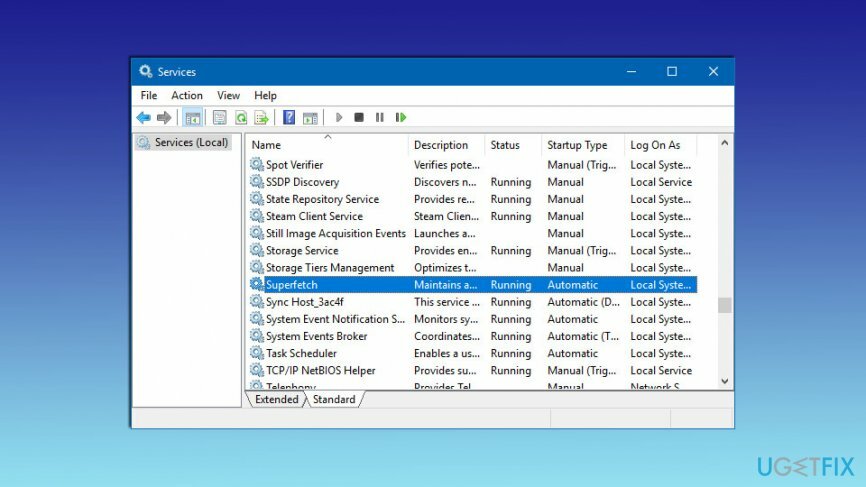
- Kad iekšā Pakalpojumi, atrast Superfetch, ar peles labo pogu noklikšķiniet uz tā un izvēlieties Stop.
- Restartējiet datoru.
2. metode. Veiciet SFC un DISM skenēšanu
Lai labotu bojātu sistēmu, jums ir jāiegādājas licencēta versija Reimage Reimage.
Bojāti vai izdzēsti sistēmas faili var būt arī pakalpojuma resursdatora: vietējās sistēmas (ierobežots tīkls) kļūdas iemesls. Tāpēc SFC un DISM skenēšana palīdz atjaunot šos failus un, cerams, atbrīvoties no kļūdas:
- Klikšķis Windows taustiņš + X un izvēlēties Komandu uzvedne (administrators) no izvēlnes.
- Komandu uzvednē ierakstiet sfc /scannow un noklikšķiniet Ievadiet.
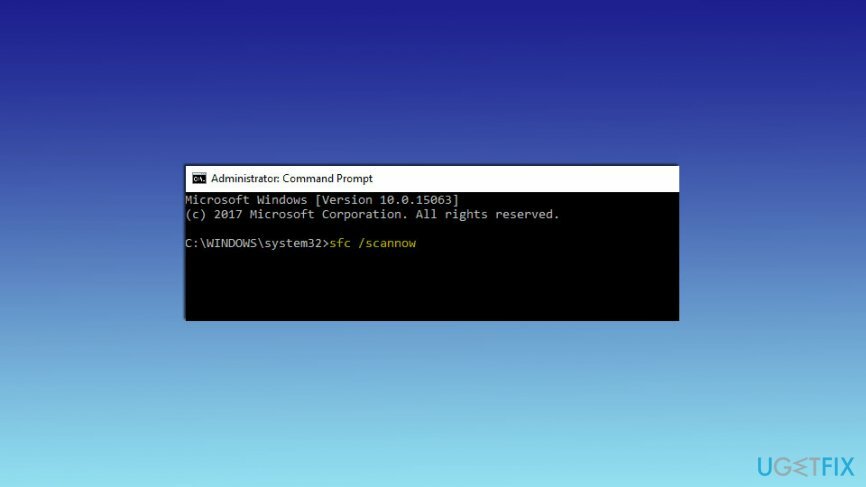
- Skenēšana jāpabeidz apmēram 10 minūšu laikā. Ja dažas problēmas tika atklātas un novērstas, jūs redzēsit informāciju par to.
Ja SFC skenēšana bija neefektīva, palaidiet DISM skenēšanu:
- Atvērt Komandu uzvedne (administrators) vēlreiz, bet šoreiz ierakstiet šo komandu un noklikšķiniet uz Ievadiet: DISM /Tiešsaistē /Attēla tīrīšana /Veselības atjaunošana
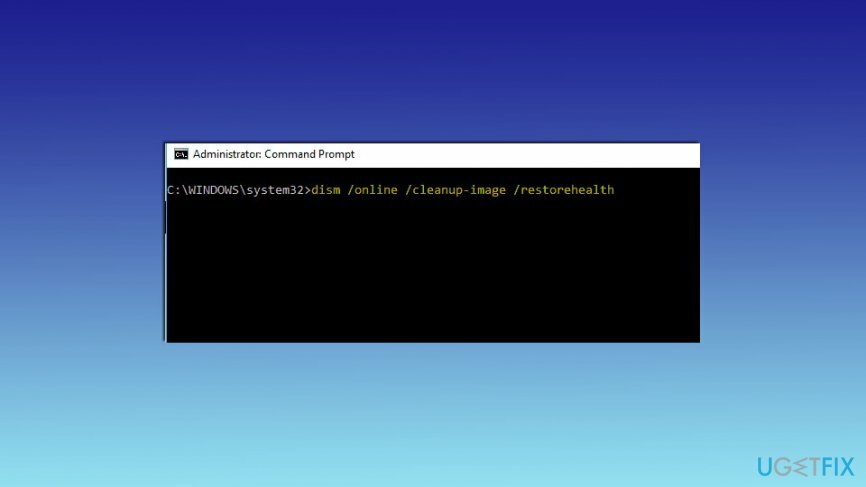
- Pēc 20 minūtēm skenēšanai vajadzētu būt beigusies un problēmai jābūt novērstai. Ja nē, turpiniet ar trešo metodi.
3. metode. Palaidiet Windows atjaunināšanas problēmu risinātāju
Lai labotu bojātu sistēmu, jums ir jāiegādājas licencēta versija Reimage Reimage.
Dažreiz problēmas ar Windows atjauninājumiem ir pakalpojuma resursdatora kļūdas iemesls: vietējā sistēma (ierobežots tīkls). Tātad, palaidiet problēmu risinātāju, lai pārbaudītu, vai tā bija problēma:
- Klikšķis Windows taustiņš + I un atveriet Iestatījumi.
- Kad iekšā Iestatījumi, dodieties uz Atjaunināšana un drošība.
- Atvērt Problēmu novēršana kreisajā rūtī.
- Klikšķis Windows atjaunināšana opciju.
- Izvēlieties Palaidiet problēmu risinātāju.
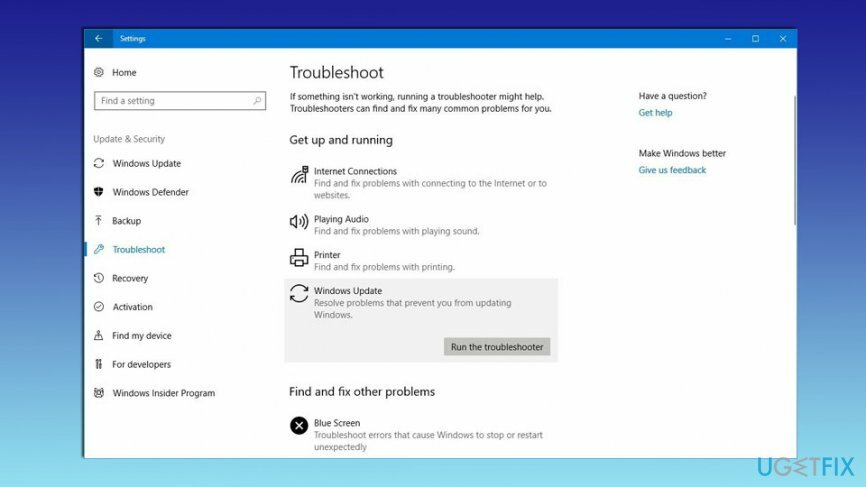
- Kad skenēšana ir beigusies, pārbaudiet, vai kļūda joprojām pastāv.
4. metode. Atspējojiet HP procesus, lai atbrīvotos no pakalpojuma resursdatora: lokālā sistēma (ierobežots tīkls)
Lai labotu bojātu sistēmu, jums ir jāiegādājas licencēta versija Reimage Reimage.
Daži HP procesi var būt iemesls lielam CPU lietojumam. Tātad, veiciet šīs darbības, lai apturētu nevajadzīgus procesus:
- Atveriet uzdevumu pārvaldnieku, noklikšķinot Ctrl + Shift + Delete.
- Meklējiet uz augšu HP palīdzība vai citi HP procesi sarakstā. Ar peles labo pogu noklikšķiniet uz tiem un izvēlieties Beigt uzdevumu no izvēlnes.
5. metode. Mainiet procesora plānošanas opcijas
Lai labotu bojātu sistēmu, jums ir jāiegādājas licencēta versija Reimage Reimage.
Ja joprojām nevarat atbrīvoties no pakalpojuma resursdatora: vietējās sistēmas (ierobežots tīkls) kļūdas, mēģiniet pārbaudīt procesora plānošanas opcijas:
- Windows meklēšanā ievadiet uzlabotas.
- Izvēlieties Skatiet papildu sistēmas iestatījumus.
- In parādījās Sistēmas rekvizīti logā noklikšķiniet uz Iestatījumi pogu zem Performance sadaļā Papildu cilne.
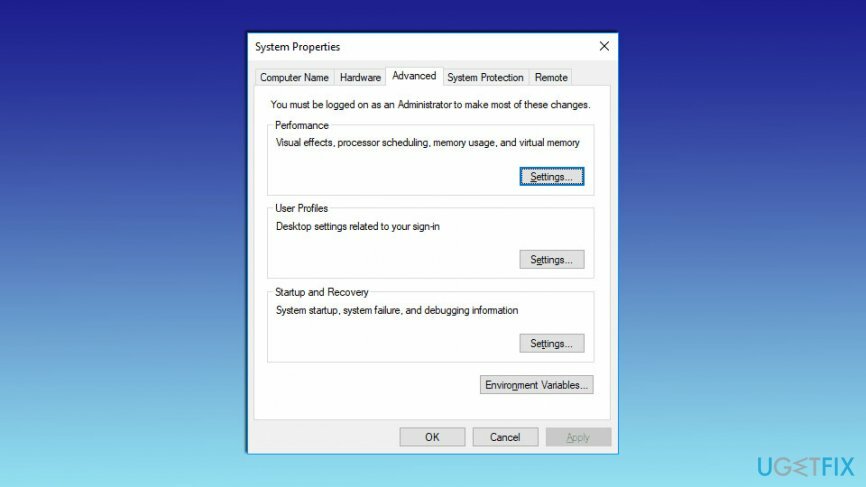
- Kad atrodas Veiktspējas iespējas, atvērts Papildu cilne.
- Izvēlieties Programmas zem Pielāgojiet, lai nodrošinātu vislabāko veiktspēju opciju.
- Klikšķis Pieteikties un tad labi lai saglabātu izmaiņas.
6. metode. Pārbaudiet problēmu tīrā sāknēšanas režīmā
Lai labotu bojātu sistēmu, jums ir jāiegādājas licencēta versija Reimage Reimage.
- Nospiediet Sākt un noklikšķiniet uz meklēšanas lodziņa.
- Tips msconfig un nospiediet enter.
- Kad ir atvērta cilne Vispārīgi, noklikšķiniet uz Selektīva palaišana.
- Noņemiet atzīmi no izvēles rūtiņas Load Startup.
- Dodieties uz cilni Pakalpojumi un atlasiet Slēpt visus Microsoft pakalpojumus atzīme.
- Nospiediet Atspējot visu.
- Restartējiet datoru.
7. metode. Pārbaudiet Windows pakalpojumus
Lai labotu bojātu sistēmu, jums ir jāiegādājas licencēta versija Reimage Reimage.
- Noklikšķiniet uz Sākt un ierakstiet pakalpojumi.msc meklēšanas lodziņā.
- Meklēt Windows atjaunināšana un veiciet dubultklikšķi uz tā.
- Iet uz Ielogoties cilne.
- Atrast Vietējās sistēmas konts atzīmējiet un atlasiet to.
- Noņemiet atzīmi Atļaut pakalpojumam mijiedarboties ar darbvirsmu atzīme.
- Pārliecinieties, vai pakalpojums ir iespējots aparatūras profilā, nospiežot iespējot.
- Dodieties uz cilni Vispārīgi un atlasiet Automātiskās palaišanas veids.
- Nospiediet Sākt zem pogas Pakalpojuma statuss.
Automātiski izlabojiet kļūdas
ugetfix.com komanda cenšas darīt visu iespējamo, lai palīdzētu lietotājiem atrast labākos risinājumus kļūdu novēršanai. Ja nevēlaties cīnīties ar manuālām remonta metodēm, lūdzu, izmantojiet automātisko programmatūru. Visus ieteiktos produktus ir pārbaudījuši un apstiprinājuši mūsu profesionāļi. Tālāk ir norādīti rīki, kurus varat izmantot kļūdas labošanai.
Piedāvājums
dari to tagad!
Lejupielādēt FixLaime
Garantija
dari to tagad!
Lejupielādēt FixLaime
Garantija
Ja jums neizdevās novērst kļūdu, izmantojot Reimage, sazinieties ar mūsu atbalsta komandu, lai saņemtu palīdzību. Lūdzu, dariet mums zināmu visu informāciju, kas, jūsuprāt, mums būtu jāzina par jūsu problēmu.
Šajā patentētajā labošanas procesā tiek izmantota 25 miljonu komponentu datubāze, kas var aizstāt jebkuru bojātu vai trūkstošu failu lietotāja datorā.
Lai labotu bojātu sistēmu, jums ir jāiegādājas licencēta versija Reimage ļaunprātīgas programmatūras noņemšanas rīks.

VPN ir ļoti svarīgs, kad runa ir par lietotāja privātums. Tiešsaistes izsekotājus, piemēram, sīkfailus, var izmantot ne tikai sociālo mediju platformas un citas vietnes, bet arī jūsu interneta pakalpojumu sniedzējs un valdība. Pat ja izmantojat visdrošākos iestatījumus, izmantojot tīmekļa pārlūkprogrammu, jūs joprojām varat izsekot, izmantojot programmas, kas ir savienotas ar internetu. Turklāt uz privātumu vērstas pārlūkprogrammas, piemēram, Tor, nav optimāla izvēle samazināta savienojuma ātruma dēļ. Labākais risinājums jūsu pilnīgai privātumam ir Privāta piekļuve internetam - esiet anonīms un drošs tiešsaistē.
Datu atkopšanas programmatūra ir viena no iespējām, kas varētu jums palīdzēt atgūt savus failus. Dzēšot failu, tas nepazūd — tas paliek jūsu sistēmā tik ilgi, kamēr tam netiek ierakstīti jauni dati. Data Recovery Pro ir atkopšanas programmatūra, kas meklē jūsu cietajā diskā izdzēsto failu darba kopijas. Izmantojot rīku, varat novērst vērtīgu dokumentu, skolas darbu, personīgo attēlu un citu svarīgu failu zudumu.